Vous cherchez à améliorer votre expérience dans Deadlock grâce à des commandes console pratiques ? Ce guide vous explique comment créer un fichier autoexec.cfg pour automatiser certaines commandes et raccourcis clavier, afin d’optimiser votre gameplay. Ce guide est une traduction du guide de Lovely sur le discord officiel de Deadlock et est amené à évoluer.
Le fichier autoexec.cfg est indispensable pour sauvegarder des alias et des commandes entre les sessions, évitant ainsi de devoir les saisir à chaque démarrage du jeu. Dans ce guide, découvrez comment le créer et y ajouter les meilleures commandes pour Deadlock. L’intérêt de ces commandes est de vous permettre de configurer vos touches différemment ou de retirer certains aspects graphiques.
Pour encore plus d’astuces sur les configurations dans Deadlock, consultez notre guide pour changer votre crosshair dans Deadlock et notre guide complet du Wall Jump dans Deadlock pour améliorer votre performance.
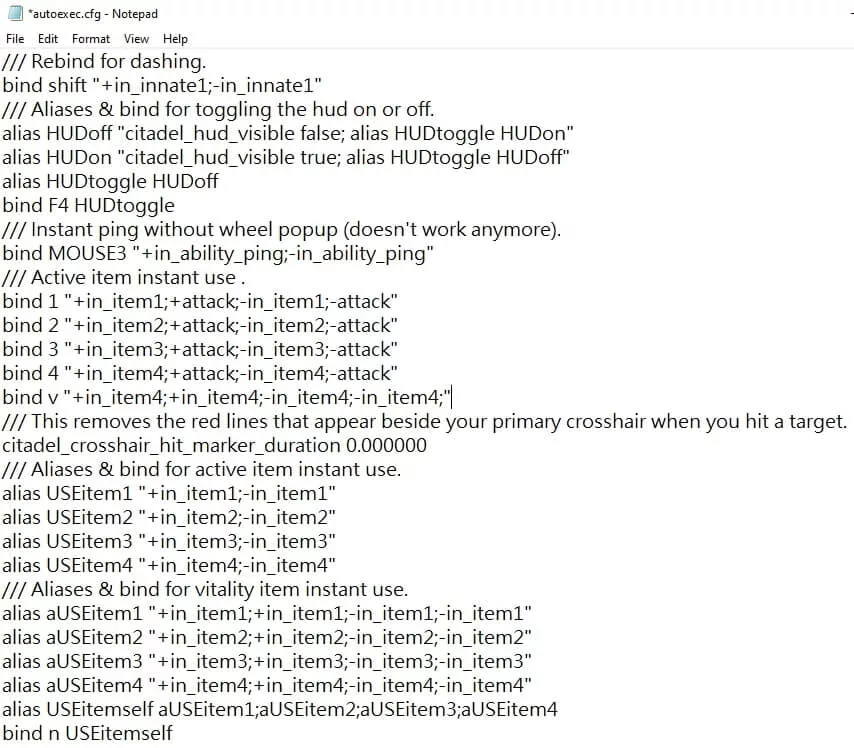
Créer et utiliser un fichier autoexec dans Deadlock
Suivez ces étapes pour configurer un fichier autoexec.cfg dans Deadlock :
- Allez dans le répertoire
steamapps\common\Project8Staging\game\citadel\cfg - Créez un fichier Notepad dans ce dossier et nommez-le autoexec.cfg.
- Ouvrez le fichier et ajoutez la commande
sv_cheats truecomme première entrée. - Enregistrez et fermez le fichier.
- Cliquez avec le bouton droit sur **Deadlock** dans Steam, puis allez dans Propriétés.
- Sous l’onglet **Général**, ajoutez
-dev +exec autoexec.cfgdans les options de lancement.
À chaque lancement de Deadlock, toutes les commandes et raccourcis ajoutés dans le fichier autoexec.cfg seront exécutés automatiquement.
Les commandes utiles à ajouter à votre autoexec
Voici une sélection de commandes utiles que vous pouvez ajouter à votre fichier autoexec.cfg pour personnaliser et optimiser votre expérience de jeu dans Deadlock.
Changer de région à la volée
Pour changer de région rapidement sans quitter le jeu, ajoutez la commande suivante :
bind KEY "incrementvar citadel_region_override -1 3 1"Remplacez KEY par la touche que vous souhaitez assigner. Attention à ne pas utiliser une touche déjà assignée à une autre action.
Visibilité du HUD
Pour activer ou désactiver rapidement l’affichage du HUD, utilisez cette commande :
bind KEY "toggle citadel_hud_visible true false"Cela vous permettra de basculer entre une vue épurée et l’affichage complet du HUD, utile pour capturer des screenshots ou réduire l’encombrement visuel.
Désactiver l’icône de recommandation pour les nouveaux joueurs
Cette commande supprime l’icône verte « Idéal pour les nouveaux joueurs » qui apparaît à côté du portrait des héros dans le roster :
citadel_display_new_player_recommendations falseActiver instantanément les capacités d’objets
Pour activer rapidement les capacités des objets en un seul appui (donc sans avoir à recliquer pour confirmer la cible ou l’activation), ajoutez cette commande :
bind KEY "+in_item1;+attack;-in_item1;-attack"Remplacez KEY par la touche que vous souhaitez assigner. Vous pouvez adapter cette commande aux différents emplacements de votre barre d’objets (item1 à item4).







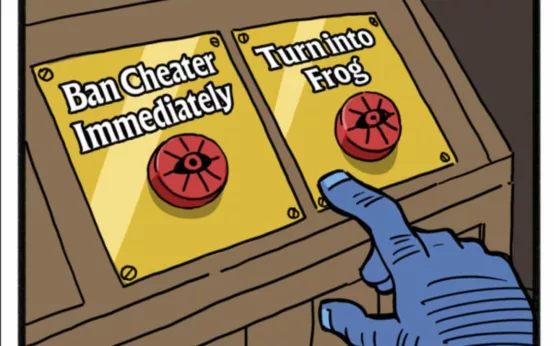 Nouvelle mise à jour Deadlock : Héros Mirage, système anti-triche et améliorations de gameplay
Nouvelle mise à jour Deadlock : Héros Mirage, système anti-triche et améliorations de gameplay  Deadlock : Valve prépare un logiciel anti-cheat face aux aimbots détectés
Deadlock : Valve prépare un logiciel anti-cheat face aux aimbots détectés 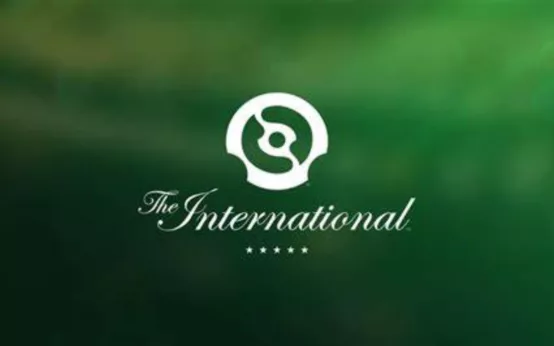 Valve tease Deadlock lors du tournoi The International de Dota 2 : une révélation imminente ?
Valve tease Deadlock lors du tournoi The International de Dota 2 : une révélation imminente ?  Deadlock : La mise à jour du 12 septembre facilite votre farming- Découvrez comment
Deadlock : La mise à jour du 12 septembre facilite votre farming- Découvrez comment 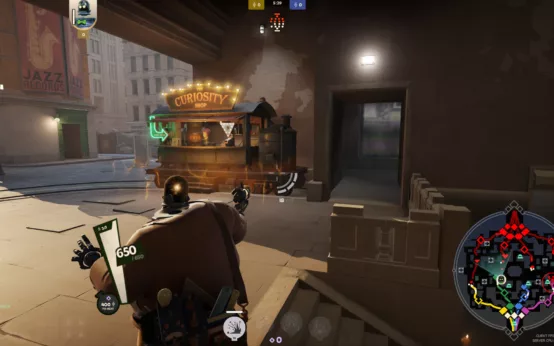 Mise à jour Deadlock du 13 septembre 2024: Matchmaking 24/7, nouveau système de comportement et améliorations des héros
Mise à jour Deadlock du 13 septembre 2024: Matchmaking 24/7, nouveau système de comportement et améliorations des héros 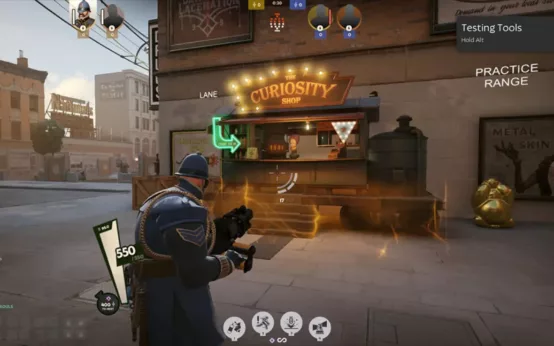 Comment créer et utiliser un build dans Deadlock
Comment créer et utiliser un build dans Deadlock  Yanagi révélée dans Zenless Zone Zero 1.3 : Nouvel agent électrique et détails sur son rôle
Yanagi révélée dans Zenless Zone Zero 1.3 : Nouvel agent électrique et détails sur son rôle  Fuite de dossiers GTA 6 et Red Dead Redemption sur PC : Rockstar Games se trompe encore
Fuite de dossiers GTA 6 et Red Dead Redemption sur PC : Rockstar Games se trompe encore  La mise à jour de GTA Online rend le jeu injouable sur Steam Deck
La mise à jour de GTA Online rend le jeu injouable sur Steam Deck  Pas de mise à jour pour The First Descendant avant le 10 octobre : Nexon explique pourquoi
Pas de mise à jour pour The First Descendant avant le 10 octobre : Nexon explique pourquoi